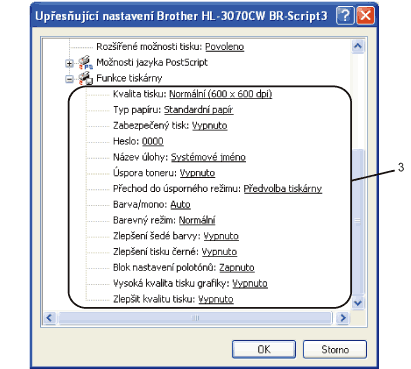| • | Kvalita tisku Můžete vybrat následující nastavení kvality tisku. | • | Normální 600×600 dpi. Doporučujeme nastavit pro obyčejný tisk. Dobrá kvalita tisku s přijatelnou rychlostí. | | • | Vysoká Třída 2400 dpi. Nejjemnější tiskový režim. Tento režim použijte k tisku velmi podrobných a přesných obrázků nebo fotografií. Tisková data jsou mnohem větší, a proto doba zpracování / přenosu dat a tisku je mnohem delší.  Poznámka | • | Rychlost tisku se změní podle toho, jaké nastavení kvality tisku zvolíte. Při vyšší kvalitě trvá tisk déle, zatímco u nižší kvality zabere méně času. | | • | Když HL-3040CN tiskne v režimu Jemne, může se objevit Malo pameti. Pokud se to stane, rozšiřte paměť, a to podle pokynů v části Instalace přídavné paměti. |
|
|
| • | Typ papíru Přístroj může tisknout na následující typy médií. Nejlepší kvality tisku dosáhnete, pokud zvolíte používaný typ média. Standardní papír | Tenký papír | Tlustý papír | Tlustější papír | Hrubý papír | Obálky | Tlusté obálky | Tenké obálky | Recyklovany papir | Štítek |
|
| • | Zabezpečený tisk Zabezpečený tisk umožňuje zabezpečit dokumenty, které jsou při odeslání do tiskárny chráněny heslem. Pouze uživatelé, kteří heslo znají, budou schopni data vytisknout. Dokumenty, které jsou chráněny heslem, nelze bez zadání hesla vytisknout. Heslo se zadává z ovládacího panelu tiskárny. Chráněné dokumenty musí mít Heslo a Název úlohy. |
| • | Heslo Z roletové nabídky vyberte heslo pro zabezpečený dokument, který odesíláte do přístroje. |
| • | Název úlohy Z roletové nabídky vyberte název úlohy pro zabezpečený dokument. |
| • | Úspora toneru Tato funkce umožňuje při tisku šetřit toner. Pokud je funkce Úspora toneru nastavena na Zapnuto, budou vytisknuté strany světlejší. Standardně je funkce nastavena na Vypnuto.  Poznámka | | Úspora toneru nedoporučujeme pro tisk fotografií nebo obrázků s odstíny šedé. |
|
| • | Přechod do úsporného režimu Pokud tiskárna neobdrží data ve stanovené době, přejde do úsporného režimu. Úsporný režim se projeví, jako by tiskárna byla vypnutá. Časový interval (volba Předvolba tiskárny) byl při výrobě nastaven na určitý čas; to je možné upravit v ovladači nebo na tiskárně. V režimu spánku se na displeji zobrazí Spanek, ale tiskárna může stále přijímat data z počítače. Po přijetí dokumentu nebo souboru určeného k tisku se tiskárna automaticky aktivuje a zahájí tisk. Režim spánku můžete také zrušit stiskem tlačítka Go. |
| • | Barva/Mono Můžete vybrat následující barevný režim: | • | Barva Přístroj vytiskne všechny strany v plno barevném režimu. | | • | Mono V tomto režimu jsou dokumenty vytisknuty v odstínech šedé barvy. | | • | Auto Tiskárna provede kontrolu barevného obsahu dokumentu. Je-li zjištěn barevný obsah, dokument bude vytisknut barevně. Není-li v dokumentu zjištěn barevný obsah, dokument je vytisknut černobíle. Rychlost tisku může být pomalejší. |
 Poznámka | | Jestliže dojde azurový, purpurový nebo žlutý toner, vyberte nastavení Mono které vám umožní pokračovat v tisku tak dlouho, dokud nedojde i černý toner. |
|
| • | Barevný režim Následující volby jsou k dispozici v režimu barevná shoda: | • | Normální Toto je výchozí barevný režim. | | • | Živější Barva pro tisk lze nastavit tak, aby byla mnohem živější barva. | | • | Žádné |
|
| • | Zlepšení šedé barvy Tímto nastavením lze zlepšit kvalitu tisku šedých ploch. |
| • | Zlepšení tisku černé Tuto volbu použijte v případě, pokud tisk černé grafiky dostatečně neodpovídá návrhu dokumentu. |
| • | Blok. nastavení polotónů Zabrání ostatním aplikacím změnit nastavení polotónů. Standardně je funkce nastavena na Zapnuto. |
| • | Vysoká kvalita tisku grafiky Slouží k nastavení vysoké kvality tisku obrázků. Nastavíte-li Vysoká kvalita tisku grafiky na Zapnuto, bude tisk pomalejší. |
| • | Zlepšit kvalitu tisku Tato funkce umožní zlepšit problémy s kvalitou tisku. | • | Omezit zvlnění papíru Tato volba slouží k zamezení zvlnění papíru. Pokud tisknete pouze pár stran, není třeba tuto volbu aktivovat. Doporučujeme v tiskovém ovladači změnit nastavení volby Typ papíru na tenký papír.  Poznámka | | Touto operací se sníží teplota zapékání toneru. |
| | • | Zlepšit fixaci toneru Tato volba zlepší fixaci toneru na papíru. Pokud tato volba neposkytne dostatečné zlepšení, zvolte Tlustější papír v nastaveních Typ papíru.  Poznámka | | Touto operací se zvýší teplota zapékání toneru. |
|
|